ビデオまたはDVDから静止画像をキャプチャする方法
コンピューターでDVDムービー(DVD movie)を視聴したり、カメラからダウンロードしたビデオを視聴して、特定のフレームを静止画像としてキャプチャしたいですか?Windowsのデフォルトでは、 PrintScreenを使用するか、 Windows MediaPlayer9および10で(Windows Media Player 9)CTRL + Iショートカットを使用するしかありません。
これらの方法は問題ありませんが、実際にはあまり正確ではなく、Windows Media Player 11以降では、CTRL + Iの方法も機能しません。ただし、サードパーティのプログラムを使用してビデオフレーム(video frame)を取得し、それを静止画像に変換する別の方法がありますので、ご安心ください。
VLCメディアプレーヤー
VLCメディアプレーヤー(VLC media player)は、ダウンロードの点でWindowsでおそらく最も人気のあるメディアプレーヤーです。新しい機能とコーデックで定期的に更新され、64ビットバージョンのWindowsをサポートします。プログラムの小さな機能の1つは、再生中または一時停止中にビデオのスナップショットを撮ることです。スナップショットを撮る以外に、この機能にはほとんど何もありません。

ビデオ(Video)をクリックしてから、スナップショット(Take Snapshot)を撮るをクリックするだけです。必要なのがビデオまたはDVD(video or DVD)からの静止画のカップルだけである場合、VLCは完璧です。より多くのオプションが必要な場合は、代わりにGOMプレーヤー(GOM player)をお勧めします。
クラシックメディアプレーヤー
私のお気に入りのメディアプレーヤーの1つは、ClassicMediaPlayerです。ご存知のように、Windows XPの時代からのように見えますか?ただし、非常に用途の広いメディアプレーヤーであるため、見た目があなたをだましてはいけません。それはあなたがより大きなニーズを持っている場合に備えて無料で、軽量でカスタマイズ可能です。とにかく、現在のフレームを静止画像として保存する簡単なオプションもあります。[ファイル(File)]をクリックしてから、[画像の保存]をクリックする(Save Image)だけ(Just click)です。

GOM Player
GOM Playerは、最も人気のあるコーデックの多くが組み込まれている非常に便利なオーディオおよびビデオプレーヤーです。(audio and video player)GOM Playerには多くのコーデック(XviD、DivX、FLV1、AC3、OGG、MP4、H263など(XviD, DivX, FLV1, AC3, OGG, MP4, H263 and more))が含まれているため、個別のコーデックをインストールしなくてもほとんどのビデオを視聴できます。GOM Playerは、壊れたAVIファイル(AVI file)やまだ完全にダウンロードされていないAVIファイルを再生することもできます。(AVI file)そのため、一部しかダウンロードできないAVIファイルがある場合、 (AVI file)GOMプレーヤー(GOM player)でダウンロードした部分を表示できます。
GOM Playerのもう1つの優れた機能は、現在再生中のビデオの静止画像をキャプチャするために使用できる画面キャプチャユーティリティが組み込まれ(built in screen capture utility)ていることです。同じことを実行できるプログラムは他にもいくつかありますが、GOMプレーヤー(GOM player)には、最大999枚の静止画像の連続スクリーンショットを撮ることができるバーストキャプチャ機能(Burst Capture feature)が含まれているため、より優れています。

GOMメディアプレーヤーをダウンロードしてインストールしたら、右下の(bottom right)コントロールパネル(Control Panel)アイコン(スライダーのあるアイコン)をクリックして、ビデオのフレームをキャプチャできます。

[スクリーンキャプチャ(Screen Capture)]をクリックしてデフォルト設定でキャプチャを開始するか、[詳細キャプチャ(Advanced Capture)]をクリックして必要に応じて構成することができます。
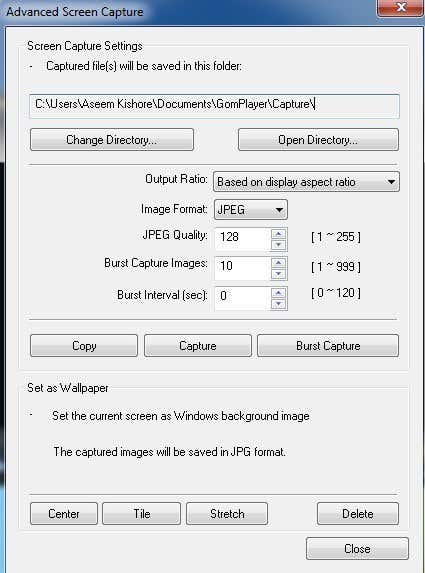
静止画の保存先ディレクトリ、(destination directory)画像形式(image format)(JPEGまたはBMP(JPEG or BMP))、JPEGの品質、バーストキャプチャ画像(キャプチャする画像の数)、およびバースト間隔(burst interval)(秒単位)を構成できます。現在のフレームをWindowsの背景(Windows background)としてすばやく設定することもできます。
ビデオが暗すぎたり明るすぎたりする場合は、画像をキャプチャする前に明るさとコントラスト(brightness and contrast)を調整できます。
GOMPlayerとVLCMediaPlayer(GOM Player and VLC Media Player)は、いくつかの非常に便利な高度な機能を備えた優れたメディアプレーヤーです。購入後にコンピュータにインストールされているデフォルトのDVD再生(DVD playing)ソフトウェアにうんざりしていないかどうかを確認する価値はあります。
他のいくつかのプログラムでは、ビデオのスクリーンショットをキャプチャできます。私が使用したプログラムの1つは VirtualDubです。ビデオファイルの編集と処理を対象としているため、冒頭では触れ(t mention)ませんでした。他にご提案がございましたら、コメント欄でお知らせください。楽しみ!
Related posts
PowerPointをDVD、ビデオ、PDFに変換する方法
ChromebookでPhoto or Videoを取る3つの方法
Adobe Premiere ProのSync Audio and Videoの方法
まずYouTube Video:Best結果について10 Beginner Tips
VoiceoverをAdobe Premiereに追加する方法Adobe Premiere
お住まいの地域で最高のインターネットOptions(ISPs)を検索する4 Ways
フラットPanel Display Technology Demystified:TN、IPS、VA、OLEDなど
WhatsApp Webビデオ通話:シンプルなAndroidハック
最高のDiscordサーバーを見つける方法
Minecraft Keeps Crashingのときの7 Quick Fixes
DiscordのMute Someoneの方法
これらの7つのアプリでビデオからオーディオを抽出する
初心者のための6つのビデオ編集のヒント
Premiere Pro でビデオを安定させる方法
どのようにするにはフェイクがZoom Video CallsにAttentionを支払います
ビデオプロジェクトでYouTubeオーディオライブラリを使用する方法
WindowMediaPlayerの「このDVDを再生できません」エラーメッセージを修正する方法
Adobe Premiere でビデオをビデオ内に埋め込む方法
ビデオのサイズを変更する方法または解像度を変更する方法
それを設定するにはDiscord Streamer Mode and Howとは
